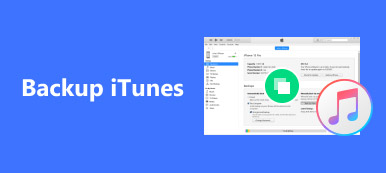Handledning för installation av senaste eller äldre version av iTunes på Windows
iTunes är inbyggt Mac OS X/11; Du måste dock installera iTunes på Windows 11/10/8.1/8/7 och tidigare manuellt. Som ett mångsidigt verktyg för iOS-enheter kan du behöva iTunes för att säkerhetskopiera och återställa din iPhone, göra felsökning eller köpa innehåll.
Enligt vår forskning klagade vissa iPhone-användare på att iTunes inte skulle installeras på datorer. Det kan bero på att iTunes installerar extra programvara under installationen. I den här artikeln visar vi dig en konkret handledning om installera iTunes på din Windows 11/10/8.1/8/7 ordentligt.

del 1: Hur man installerar iTunes
Sedan april 2018 har Apple gjort iTunes tillgängligt för Microsoft Store. Den är dock endast tillgänglig för Windows 10/11. Personer som använder Windows 7 kan inte installera iTunes från Microsoft Store.
Hur man installerar iTunes på Windows 10/11
Tydligen erbjuder Microsoft Store fler fördelar för att göra bytet av iTunes-installation och uppdatering värt det. Det kan minimera möjligheten att iTunes inte kommer att installeras. Dessutom förenklar det installationen av iTunes.

Steg 1: Starta Start i nedre vänstra hörnet, bläddra ner och klicka på Microsoft Store för att öppna den.
Steg 2: Klicka Sök, skriv in iTunes och tryck på ange på ditt tangentbord. Välj sedan det första resultatet för att öppna iTunes-installationssidan.
Steg 3: Rulla ner och gå till Systemkrav flik. Se till att ditt Windows är tillgängligt och klicka på Skaffa sig Knappen
Steg 4: När du uppmanas, klicka på Ja för att bekräfta det för att fortsätta ladda ner iTunes. Vänta tills du får meddelandet till Starta or nål iTunes.
Nu kan du hitta iTunes i din Start meny
Obs: Microsoft Store-versionen av iTunes följer en annan katalog jämfört med den fristående versionen.
Fristående iTunes: C:\Users\ \AppData\Roaming\Apple Computer\MobileSync\Backup
Microsoft Store-version: C:\Users\ \Apple\MobileSync\Backup
Hur man installerar iTunes på Windows 7
Den senaste versionen av iTunes-installationen från Microsoft Store är endast tillgänglig för Windows 10/11. Så du måste hämta iTunes från Apples webbplats om du använder Windows 8.1/8/7. Lyckligtvis är iTunes gratis att ladda ner och använda.

Steg 1: Kör din webbläsare, som Chrome, IE, Firefox och mer. Kopiera och klistra in (https://support.apple.com/en-us/docs) i adressfältet och tryck på ange för att öppna Apples nedladdningssida.
Steg 2: Välja iTunes på den översta listan för att öppna iTunes ladda ner sida. Läs systemkraven under varje iTunes-nedladdningstitel och tryck på nedladdningslänken under den högra. Skaffa det senaste iTunes-installationsprogrammet eller den gamla versionen på skrivbordet.
Steg 3: Nästa, dubbelklicka på installationsprogrammet och klicka på Körning för att börja installera den senaste eller gamla versionen av iTunes.
Steg 4: På Installationsalternativ skärm, kolla Lägg till genvägen från iTunes till mitt skrivbord eller inte baserat på ditt behov. Plocka upp ditt favoritspråk från rullgardinslistan och behålla standarden Målmapp.
Steg 5: Klicka på installera för att bekräfta och starta iTunes-installationen på Windows 7. När det är klart, slå på Finish knappen för att slutföra det.

Vad ska jag göra om iTunes inte installeras på datorn
Ibland kan du inte installera iTunes på din PC, särskilt den fristående versionen. Tipsen nedan används för att lösa problemen.
Se till att du loggar in på administratörskontot på din dator.
iTunes för Windows kräver Windows 7 eller senare med det senaste Service Pack installerat. Om du använder andra versioner av Windows måste du ladda ner den gamla iTunes.
För användare av Windows 10/11, gå till Microsoft Store för att hämta iTunes om den fristående versionen inte fungerar.
Högerklicka på iTunes-installationsprogrammet och välj Kör som administratör när iTunes startar installationen.
Om du har installerat iTunes tidigare, avinstallerar du det och Apple-komponenter. Prova sedan iTunes-installationen igen.
Antivirusprogram kan blockera iTunes, så det är bättre att inaktivera det under processen.
Okänd iTunes fel.
Del 2: Bästa iTunes-alternativet: MobieTrans
iTunes är fyllig när Apple fortsätter att införa funktioner i det. Apeaksoft MobieTrans är det bästa alternativet till iTunes med många fördelar.
 Rekommendation
Rekommendation- Synkronisera data mellan iPhone och PC, Android eller en annan iPhone.
- Stöd för alla datatyper på iOS inklusive kontakter, foton, SMS etc.
- Låt dig förhandsgranska iOS-data på PC för säkerhetskopiering, överföring eller hantering.
- Fungerar för iPhone och iPad med iOS 26/18/17/16/15/14/13/12/11 eller tidigare.
Med ett ord är det det bästa alternativet att hantera iPhone-data och filer om iTunes inte installeras på din dator.
Hur man hanterar iPhone-data utan att installera iTunes på PC
Steg 1: Installera det bästa iTunes-alternativet
MobieTrans är ett skrivbordsprogram, så du måste ladda ner och installera det på din PC. Den är kompatibel med Windows 11/10/8.1/8/7.
Anslut sedan din iPhone till din dator med Lightning-kabeln som medföljde enheten. Lansera det bästa iTunes-alternativet för att låta den upptäcka din iPhone.

Steg 2: Lägg till filer till iPhone
Vi använder foton som exempel för att berätta hur du lägger till filer till iPhone. Gå till datatypen från vänster sidofält, t.ex. Fotogalleri. Klicka på Plus för att öppna Explorer-fönstret, navigera till fotona och lägg till dem på iPhone.

Steg 3: Säkerhetskopiera data från iPhone till PC
För att överföra filer, som musik, från iPhone till din hårddisk, gå till Musik fliken och förhandsgranska alla låtar som är lagrade på din iPhone. Markera alla låtar du vill säkerhetskopiera, klicka på PC-knappen på det övre menyfliksområdet och välj din PC. Några sekunder senare kan du hitta musiken på din hårddisk.

Slutsats
Den här handledningen har delat metoderna för att installera iTunes på Windows 11 och tidigare. Som du kan se är det lite annorlunda att uppnå det på olika operativsystem. För Windows 10/11 är Microsoft Store det bästa stället att skaffa iTunes. Naturligtvis är den fristående iTunes tillgänglig för Windows 10/11 också. Dessutom erbjuder Apples iTunes-nedladdningssida de gamla versionerna för olika system. Om du inte gillar iTunes kan du prova programvara från tredje part, som Apeaksoft MobieTrans. Det är inte bara lätt att använda, utan även tillgängligt för ett brett utbud av system. Fler frågor? Lämna dina meddelanden nedan.